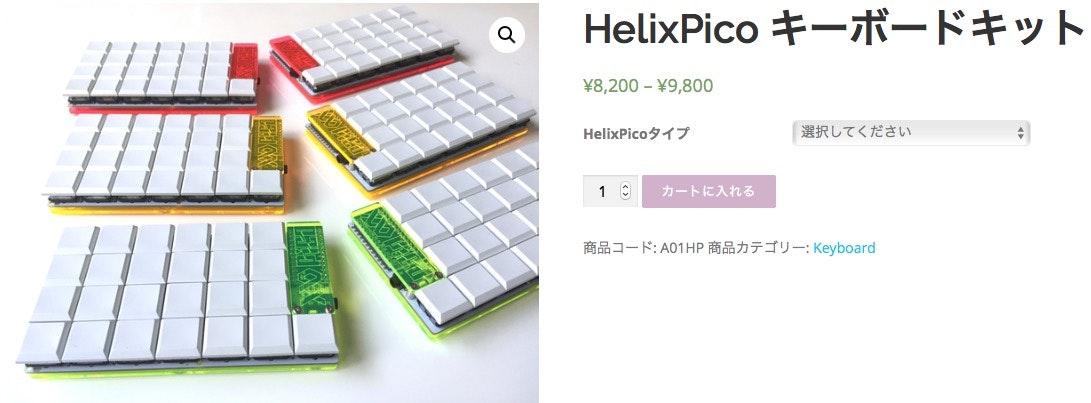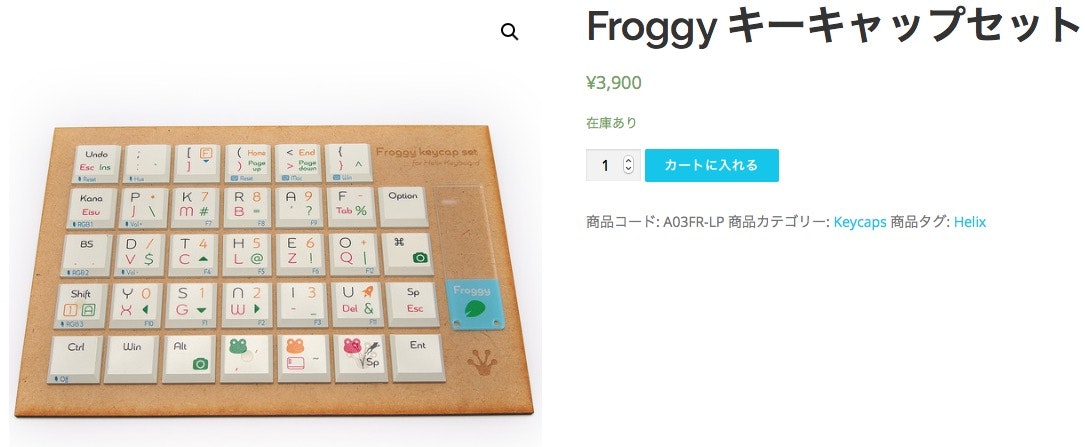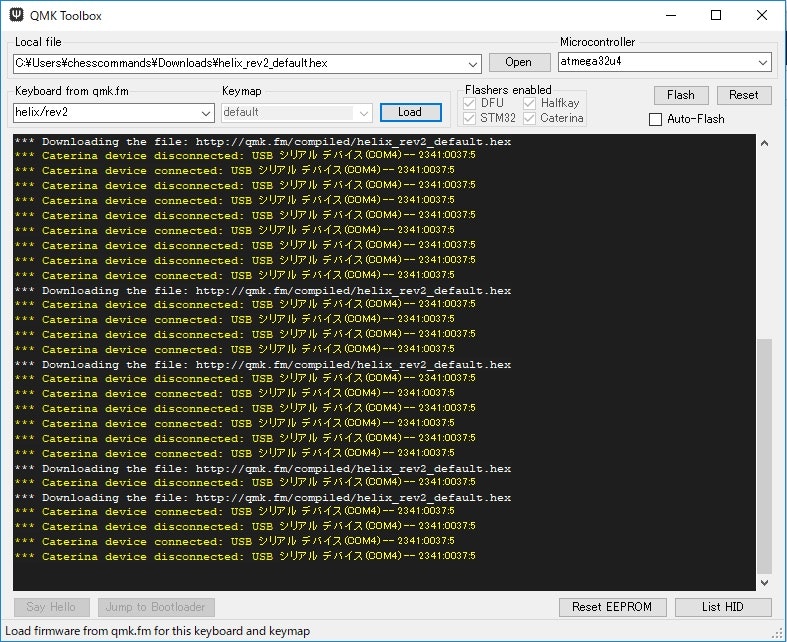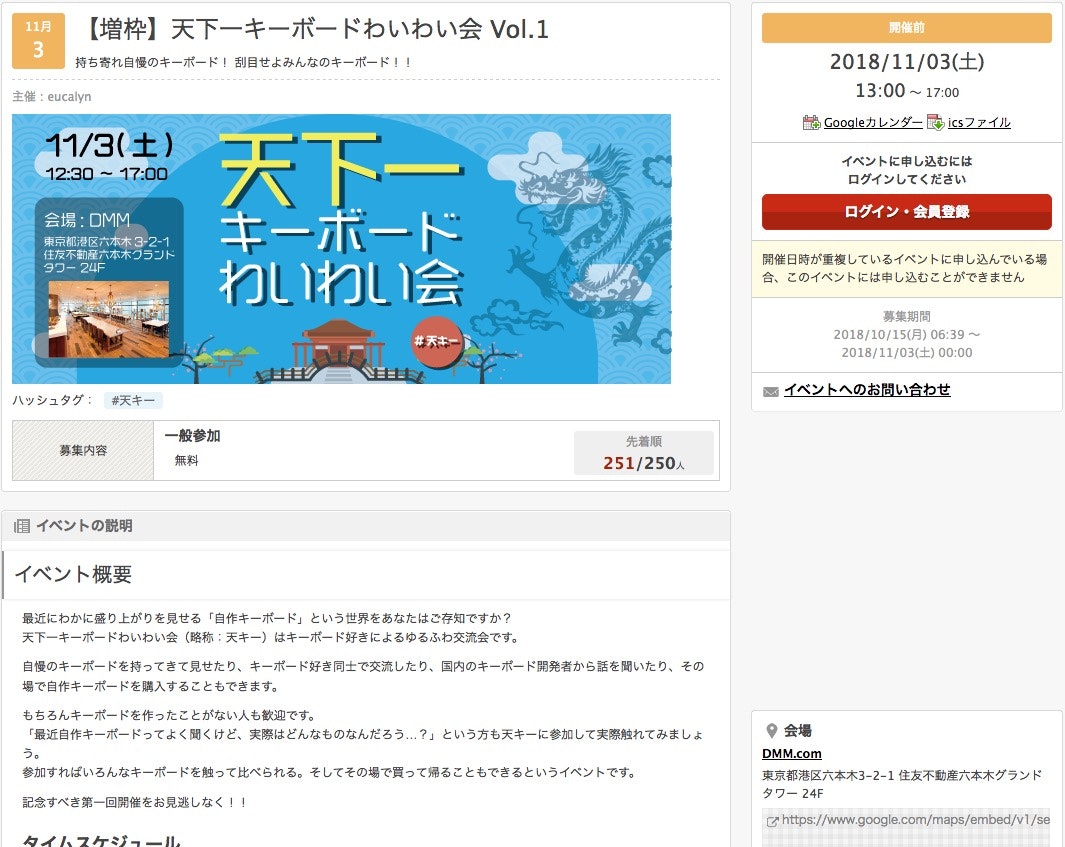ErgoDoxEZキーボードを購入しているのはご存じだろう。
しかし、かなり大きいため、使い勝手に難儀していた。
そのため、小さいキーボードで、なおかつ左右分離型の格子配列を探して、行き着いたのが"Helix キーボードキット"と言う訳だ。
何せ、日本人が手がけた国産キーボードであれば、HHKBのように日本人の手になじみ、そして世界へ羽ばたくキーボードならば、手を出し渋るわけにはいかない。
よって、初の自作キーボードに手を出すことにした。
しかし、選択肢がある・・・悩む...
(結論は、ゴミを作った。ゆえに、この投稿は、数万円のゴミを作るまでのごみ記事である)
自作キーボードは敷居が高いぞ。
購入までの悩み
まず、キーボードカバーというのか?土台?が選べる。
次に、PCBと言われる基盤も選べる。
最後は、光るオプションを付けられる(Undergloo・バックライト)。
土台
以下、2種類の土台が存在する。
- アクリル
- ステンレス
どうせ長く使うならばと"ステンレス"を選んだ。
PCB
基板選びと言うより、行選びというのが正しいだろう。
- 4行版
- 5行版
この2種類から選べるが、数字行は、レイヤーを変えてホームポジションに割り当てるため、最上段目は不要だ。
しかし、不要な場所に、普段使わない特殊キーを割り当てることを考えれば、無駄な行を用意しておくのも得策だ。
ゆえに、5行版を選んだ。
キーボードキット
上記2種類の選択が決まったことで、必然的にキットを選べる(個別購入は必要ない)。
個別に土台や基盤を買うより、初心者にはキットになっているのを買うべきだろう。
と言うことで、Helix キーボードキット ステンレス5行版(バックライト)両手セットを注文した。
ステンレスプレートを選べば、絶縁用シールが付属する。何に使うのか分からない。
メールで確認したが、いずれgithubのビルドガイドに使い方を反映するという返事をもらったきり、数週間が経過した・・・使い道のないシートは、ただのゴミなのだが・・・。
名前から察するに、電気を通さないようにする感じだと思うため、事前にプレートに貼り付けてOK?
もしくは、嫌いな人の額にでも貼り付ければ、絶縁関係になれるとか!?
Twitterで確認した数時間後に、返事をもらえた。良かった。
光り物
必然的に、バックライト付きが選ばれることになる。
バックライト:キーキャップ背面が1つずつ光るLED
Underglow:キーボード背面が光るLED
キースイッチ
このキーボードは、ロープロファイルと言われる、薄型のスイッチを選べる。
Kailhロープロファイルスイッチ
薄々
当然こちらを選んだ。
- 赤軸
- 茶軸
- 白軸
3種類から選べる・・・ならば、3種類全てを購入した。
Cherry MXスイッチ
通常キーボードに付いているキースイッチの大きさと同じはず。
チェリー軸だからね。
キーキャップ
取りあえず、刻印有りと、無刻印のキーキャップを購入し、左手専用のFroggy キーキャップセットも購入した。
左手専用キーキャップ(右手は使わず、何かを握っておけばよろしい)。
これは、直ぐに売り切れるため、Twitterで入荷状況を逐一把握しておくべし。
Twitter:ないん@pluis9
画像右手に見えるのが、今回使った半田ごてだ。
この半田ごては、付属で複数の小手先を選べるのだが、その中の一つは付けられないという残念な仕様になっている。
左右分離型を接続するケーブル
3極または4極のステレオミニプラグケーブルで、左右のキーボードを接続し、左右を1つのキーボードとしてコンピュータ本体に認識させる。
どれが良いのか分からないため、2種類購入した。
そのうち1つを開封したが、そもそもキーボードがない。ごみはあるが、Helixキーボードはないので、タンスの肥やしになる。
使っていないので確証はないが、失敗かも知れない。
バッグ
この小さいキーボードを入れる袋が欲しいと思い、買おうと思ったが、止めた。
思ったより高かった。
まずは、組立が先だ。
組立
20年ぶりだと思われる半田ごてを使う。
日本語でビルドガイドが用意されている。
PCBの準備
公式ビルドガイドと同じように、SDA・SCL・VCC・GNDの4種類をそれぞれ半田で繋ぎました。
しかし、ここに敗因が含まれていたようで、表裏の区別が付けられず、裏側でやってしまった。
表でやり直してもダメだったが・・・。
この時点で動作確認可能?
Building a 40% Keyboard: NIU Miniでは、ダイオードを付ける前に、キーボードテストをしていた。
PCBの不良確認?
ダイオード
公式ビルドガイド通りにした。
ダイオードは、細長いのに1つずつ入っている。少しだけ予備があるため、すべてを取り出さない方が良い。
敗因その2⇒そもそもシルクが何か分からないまま進めた。
T4が逆表示になる
▷|
要は、
[T4]
|◁
ってことかな。
敗因その3⇒仮半田というのを全く知らず、取りあえず左右に半田を付けてからダイオードを付けようとした。
それも失敗なのだろう。
両側に仮半田をする場合、ダイオードが付けにくくなってしまう。
バックライトLED
公式ビルドガイド通りにした。
敗因その4⇒そもそもシルクが何か分からないまま進めた。
シルクは分からないが、公式ビルドガイドの画像通りの向きではんだ付けをしたが、そもそもそれが間違いだった。
どうやらシルクに合わせて配置を換えなければならないようで、全てのLEDを同じ向きにしてしまった。
敗因その5⇒220度で半田が溶けない。そのため、300度以上(350度未満)で付けた。
右上のLEDの向きで、すべてのLEDを付けてしまった。
きっと行ごとで、互い違いに向きを変えるはず・・・きっと。
向きの修正
LEDを付けるとき、全ての向きを同じにしてしまった。
しかし、互い違いで向きを変えなければならなかった。
そのため、すでに付けた半田を溶かし、付け直した。
半田を取り除いた。
向きの修正後に付け直し
向きの違いで付けたLEDがいくつもあり、間違えている向きのLEDすべてをはんだ付けし直した。
しかし動かない。
ゴミはゴミのままだった。
LEDの向きが関係するとは思っていないが、ProMicroが認識しないままだった。
誰か助けて。
LEDを付け替えたが、動かず・・・ゴミはゴミ。
LED取り付け失敗(他人様)
Helix LEDs work, OLED works, but slave keys don't register
私以外にも取り付けを失敗している人が居る。
ちょっと安心した。
しかし、この人はきっと完成させることだろう。
未だに私はゴミHelixキーボードのまま放置している。
TRRSジャック
取りあえず公式ビルドガイド通りにした。
敗因その6⇒ここでもシルクは分からないままだが・・・PCBの表裏を間違えてしまい、付け替える羽目になった。
この時点で、PCBの準備で、4種類の付け場所を間違えていたため、TRRSジャックの付ける場所も間違えてしまった。
表裏間違いなど色々ひどい。ピントも合わずに撮影しているし・・・。
リセットスイッチ
敗因その7⇒TRRSジャックの付ける場所を間違えたと言うことは、リセットスイッチの付ける場所も間違えると言うこと。
ProMicro
これが何か全く分からない。
ProMicroと同じ袋に入っていたピンヘッダ(画像下)とやらを使ったのだが、公式ビルドガイドの画像では画像上が正しいピンヘッダのようだ。
しかし、画像下のでなければ、QMKToolboxは認識してくれない。
白線枠のスルーホールもよく分からない。
左手側であれば、右寄りに付けて、右手側であれば左寄りに付けろってこと!?
ここは敗因がいくつもあるのだろう。取りあえず、敗因8は、上記全てだよ。
郵便物受け取り直後の開封画像を見返した。
ピンヘッダが2つにぶった切られていた・・・これが原因で、認識しないとか!?
衝撃を受けるのはピンヘッダだけではないはずだからな・・・。
もげ対策
現状では、強い力が加われば、もげるそうだ。
ProMicroのモゲ防止ついでにQMK_Firmwareを書き込む
もげないProMicroがあるそうだが、まだ入手できる段階ではないのだろう。
Twitter:ないん@pluis9
OLEDモジュール
これもよく分からない。
敗因9⇒ピンソケットって何?上面ってどこ面?
ピンヘッダやOLEDモジュールって何?
取りあえず、はんだ付けした。←この行為もひどい。間違えたものをはんだ付けしているかも知れない。
はんだ付けをしてから気づいたが、公式ビルドガイドのように、きちんと寝てくれない。
OLEDモジュールの付け替え
ProMicroと水平になるようにはんだ付けをやり直した。
OLEDとピンが垂直に立っているのが分かるだろう。
前は、反り返っていたから接触不良を起こしているかもと思ったが・・・やはり、ゴミはゴミで、動かず・・・。
そもそもOLEDはオプションだからキーボードの操作に直接関係ない。
2枚重ねすべきでなかったな(分かりにくい)。
※ピンが直角ではないはんだ付けの状態と直角に直したはんだ付けの比較用に2枚重ねの撮影だが、PCBに2倍重ねをしたかのような解説をしてしまったようで・・・自分の状況すら説明(解説)できていないとは・・・。
Underglow用テープLED
私はバックライトLEDなので、この実装はない。
もしかして、バックライトLEDにこのUnderglow用テープLEDも付けられる?
付けられるのであれば、全部盛りしたい。
それ以前に、普通にキーボードとして動かしたいが・・・。
キースイッチ
マウントプレートがよく分かっていない。
しかし、言葉尻を捕まえる気は無いので、ステンレスプレートのことだろうと判断して、先にPCBに取り付けた。
このとき、絶縁シートを使う。
ここで、大本は完成する。
あとは、公式ビルドガイドに従って、ファームウェアを書き込み、完成の前祝いをする。
しかし、私はウンともスンとも言わず、途方に暮れた。
キースイッチと基盤の結合確認
ゴミキーボードとは言え、捨てるのは忍びない。
そのため、テスターを使って通電確認方法を調べた。
と言うことで、半田が甘い部分を発見することに成功した。
キースイッチに当てる場所
以下の赤く塗りつぶしている部分にテスターを当てる。
そして、キーを押し続けているときは、テスターの針が振れる。
キーを離せば、針が動かず0のままになる。
動作確認(キー押下なし)
テスターの針が動かない。
キーを押していないため、当たり前のように針は動かない。
動作確認(キー押下あり)
はんだ付けが正しく行われているため、針が振れる。
本来の正しいはんだ付けが行われていることを確認した。
動作確認(はんだ付けの甘さ露見)
上記と同じようにテスターをキースイッチ部分に当て、そしてキーを押し続けているのだが、針が振れない。
はんだ付けが甘いことが分かった。
はんだ付けのやり直し
これがいくつもあり、全てのキースイッチを調べ、すべてはんだ付けをし直した。
しかし動かない。
ゴミはゴミのままだった。
ここまでやっているのに、ProMicroが認識しないのは何故だろう。
やり方を間違えていたからやり直したのに、やり直し作業もやり方を間違えていたら目も当てられない・・・誰か助けて。
自動入力
はんだ付けが甘かったせいか、キー押下せずに、勝手に入力される。
キーボードに触らずに入力されるとは・・・怪奇現象だよ。
lh96oyが繰り返し自動入力される。
しかたないため、6と9のキースイッチを取り外すことにした。
よく分からないことに、それでも自動入力される。
なぜにキースイッチが繋がっていないのに自動入力される?
勘弁してくれ。
お手上げだよ。
LEDは光らない部分の方が多いし...
ギブアップ
コメントで、はんだ付けによって短絡(ショート)していることが原因で意図しない自動入力が行われていると言う推測をされた。
そのため、はんだ付けを見直すため、一応いくつかを取り除いたのだが・・・諦めた。
6個ほどのキースイッチの付け具合を確認するために、全てのキースイッチを取り除き、PCB両面の半田付け具合を見るというのは心が折れる。むしろ折れた。
新しいのを購入し直して、作った方が早い気がしてきた。
何より、冬なので締め切っているため、その状態で半田ごてを使って半田を溶かすのは苦しい(人体に有害だ)。
よくよく考えたらテスターの使い方を理解していない。
針の振れ方にムラがあることが確認できているのだが、そのムラが原因ではんだ付けの甘さだという紐付けができない。
吸い取り器(空気の吸気力)と吸い取り線ではんだ付けを吸い取ったのだが、吸い取り損ねがあり、しかも無理に吸い取ろうとしたためPCBを焦がしてしまいそうになったのも諦める原因の一つだ。
冬にやるもんじゃないな。
ニートを脱し、働き始めたときに自作キーボード熱が冷めていなければ買い直すという結論に落ち着いた。
コメントをくれたのにやる気を出せずに申し訳ない。
いかにホットスワップキースイッチ構造が素晴らしい物かを実感できたよ。
ソフトウェア的なものではない
私の現象は、EEPROMが原因で勝手な暴走入力が行われているのではない。
ロータリーエンコーダー
キーボードがキーボードとして使えたならば、回転軸を付けて、拡張させられたのに・・・。
絶縁シート
公式ビルドガイドには全く書いていないが、取りあえず販売会社に確認したので問題ない。
図で言えば、
ステンレスプレート
+
絶縁シート
+
PCB
の組合せになるそうだ。
最終組立
スペーサーやねじ止めなど一切手を付けていない。
ファームウェア書き込みが出来ていないため、組立が無駄になるからな。
取りあえず、組み立てた。
小さいながらも3種類を使い分ける。
どれがどれやら・・・。
キースイッチによって、片方は使わないため、予想以上に多い。
どれがどれやら・・・。
ロープロファイルスイッチ用M2スペーサ4mm
MX互換スイッチ用のスペーサは、7mmなので、違いは一目瞭然だよね。
私は、この4mmを使う。
7mmは使わない。
MX互換スイッチを使うつもりはないので、知らんぷり。
円柱8mm
これは、ProMicroを保護するためのプレート支え足かな。
ネジも種類がある。
これまた見れば分かるだろうが・・・。
M2ネジ4mm
なぜか、ビルドガイドは3mmとのことで・・・。
ネジの頭が1mmなのかな。
ProMicro保護ネジ
円柱に付ける低頭黒ネジ5mm
円柱を付ける
リセットスイッチの真下に、それらしい場所があるため、そこに付ける。
普通のネジ3mmを使って固定する。
裏板止め
四カ所に付ける。
ステンレスだからなのか、四カ所を止める(赤丸の部分)。
紫色で囲った四カ所の穴はどんなマスをかくためのもの!?
土台の組立理由
今回組み立てた理由は、動いたからなのだが・・・。
OLEDモジュールに何も表示されない。
そして、LEDが点灯しない部分がある(無灯のまま)。
いまだにゴミはゴミだよ...
それにしてもステンレスの板を取り付けただけなのに、グッと重くなってしまった。
さすがステンレス・・・と言っていいのかな。ステンレスが何か知らないのに・・・。
テスター
敗因10⇒テスターで導通確認方法が分からない。
テスターのCOM分野にΩがあり、それのX10にダイヤルを合わせ、ダイオードに繋ぐ(上記写真の通り)。
もし、はんだ付けが悪ければ、針は振れない。
そして、私のキーボードは、すべて導通確認できた。
何も問題は無い。
しかし、ProMicroで、QMKToolboxが認識しない。
ProMicro
単体であれば、LEDが光る。
しかし、PCBに付けた場合、何も光らなくなる。
ごみ動画
何の参考にもならない動画がある。
ほぼ愚痴なので、作成動画ではない。
【Helixキーボード】自作までの雑談
【Helixキーボード】もう片方の作成に取りかかる
以下参考動画
はんだ付け:チップ抵抗のはんだ付けと、はんだ量の調整(体験用基板を使用)効果音
参考にはならないが、雑談が面白い:ワンズちゃんねる #362 自作キーボード作ってみよう!
今回とは違うHelix:自作キーボードキット【HelixPico】の作り方
以下参考サイト
公式のHelixベータビルドガイド
Helix キーボードキットの製作に必要な工具メモ
Let's split互換のキーボードHelixを作った
流行りの分割キーボード Helix を作った
Helix 組み立て(1)
Helix キーボードキットを組み立てた話
TwitterまとめHelixPicoを作った
値段
最近価格改定があり、適正価格に戻ったようだ。その数週間前に購入した。やったね。
価格改定について
Twitterでの価格改定告知
我々のような消費者からしてみれば、値段が高くなってしまったと思うため、残念ではあるが、販売業者に恨みがあるわけではないため、会社(?)が潰れない価格になったのは、安心して購入できるようになったと考えればwin-winの関係だろうか。
購入したは良いが、潰れて問い合わせ先がなくなってしまっては困るからな。
全くの初心者から見れば、最初からこの金額でも良いように思う。
初めての場合、どうせ最低金額なんて分からないのだから・・・。
ぼったくられても困るが・・・。
PCBと言う名前すら知らないからね。
しかし、事前勉強しないのが悪いと言うことも分かった。
メールで問い合わせても返事がないからな・・・。
宣伝
販売状況は、Twitterで状況報告しているようだ。
遊舎工房オフィシャルアカウント
結果的に(今までの状況を繰り返すことになるが)
なにをしても動かない。
よくよく見たらバックライトLEDの付け方を間違えているようだ。
向きがあるのが分からなかった。そもそもシルクが何か分からなかった。
公式ビルドガイド画像を確認して、そのとおりにしたが、それが間違いの元で、Helixごみを誕生させてしまった。
向きをそろえれば動くようになるかはまだ不明なまま(半田を溶かし、付け直す気力が無い)。
敗因
220度で半田が溶けない。
それも失敗だろう。
一番の敗因は、何も分からない状態で、手探りのまま進めたのが悪かった。
勉強より経験を優先するということは、"犬畜生より劣る"ことが証明されたわけだ。
やはり、勉強は何よりも優先すべきだと再認識した(今後も繰り返すけど)。
Pro Micro
スプリングピンヘッダも何か分からない。
画像に似たピンがあるため、それと勘違いしている。
公式ビルドガイド
画像がピンポイントに絞り込んだ撮影解説なので、全体像が分からず、何をすれば良いのか全く分からないまま作業をしてしまった。
作り直す気力が無い・・・他の人は私の轍を踏まないように・・・しかし、私のゴミ記事を見ても回避できないだろう・・・そして、回避できる人は、私の記事をそもそも見ていないだろう。
普通の人が羨ましい。何もせずとも普通に作れるのだから・・・。
ごみ
半田を溶かして、作り直す気力がない。
そして、数万円のごみをそのままにするのはもったいない。
だれか、もらってくれないだろうか。
ニートを脱却して、働き始めたらもう一度挑戦しようかな・・・。
文鎮化回避?
"QMK Toolbox"とやらが認識してくれない。
キーボードをコンピュータに繋ぐが、connectedになったかと思った瞬間に、disconnectedに変わり、ファームウェアを書き込める状態にならない。
そもそも公式ビルドガイドの画像通りのピンを使った場合は、その文字すら表示されず、黄色の文字が現れないまま画面を見続けることになる。
文鎮化した自作キーボードをArduinoを使って復帰させる
High Sierra で QMK Toolbox を動かす
私の場合は、認識すらしないので、文鎮化させたのではなく、そもそもごみを組み立てたと言えるだろう。
凹むよ。
QMKToolboxで認識させるにはどうすれば良い?
別の自作キーボード
Helixより前に注文した自作キーボードはまだ手元に届かない。
しかも、まだ発送すらない。
Helixより簡単だと思うのだが・・・しかし、作り方を理解できなければ、簡単でも難しくなる。
外国製品だから質問も出来ないし・・・今回は日本のキーボードのはずなのに、返事をしてくれないし・・・。
誰も助けてくれないからな・・・。なぜにみんなは出来るの!?
そんなに私はアホなのか!?
完成させられないと言うことはボッチと言うこと
自作キーボードを持参できないと言うことは、天下一キーボードわいわい会に参加できないと言うこと。
キーボード好きであれば参加できそうだが、折角なのでゴミHelixキーボードを持参したい。しかし、そんな恥ずかしいことしたくないので、諦めるしかない。
物理的な距離を考えたら参加できないのだが・・・。
他の人への助言
左右分離型の格子配列型国産キーボードに、Helixを選ぶのはありだと思う。
しかし、失敗を考えた場合、キーキャップは完成してから買うのが吉かも知れない。
そして、キースイッチは・・・これも後で良いように思うが、付けなければ文字入力が出来ないため、安いのを買うか、既製品のキーボードをばらして流用するか・・・。
大事な助言
事前に勉強してから取りかかろう。
ProMicroへの書き込み
WindowsOSからの書き込みはAVRDUDESSを使うようだ
私は書き込み前の段階なので、確認できない。
うっかり
私以外もミスをする人がいるようだ。
人の振り見て我が振り直せと言う奴かな。
とは言え、なかなか自分の成功に繋げられないという難しさがある。
ひとこと
タイトルに偽りがあり、ごみHelixを作ってしまったが、なぜこうなったのかまで突き詰められていない。
そのため、結果論から言えばごみになってしまったが、なぜごみになったのかを追求しなければ、タイトルにそぐわないことになる。
しかし、素人では工程のみしか記せない。
追求方法が分からないため、いまはこのままにする。
逆を言えば、ごみになっているかどうかも分かっていない。
USBケーブルなどの接続方法に問題があり、普通にコンピュータに接続するなど本来は問題が無いはずなのに、わざわざ出来ないようにしているだけかもしれない。
それすら分かっていない。
以上だ。